Comment rechercher et afficher les mots de passe enregistrés sur Windows 11 |
您所在的位置:网站首页 › 192168100252 mes › Comment rechercher et afficher les mots de passe enregistrés sur Windows 11 |
Comment rechercher et afficher les mots de passe enregistrés sur Windows 11
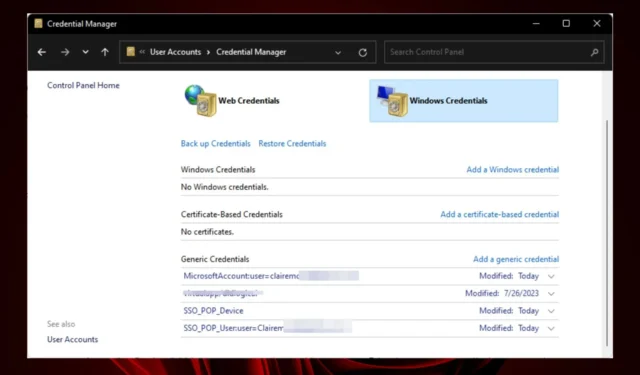
Si vous avez déjà oublié vos identifiants de connexion à un site Web, vous savez à quel point il peut être frustrant de retrouver l’accès à travers toutes les étapes de vérification d’authentification multifacteur et les codes de réinitialisation impliqués. Windows 11 vous permet de vous souvenir plus facilement des mots de passe des sites Web et des services, afin que vous n’ayez pas à passer du temps à les saisir à chaque fois. Où sont enregistrés les mots de passe dans Windows 11 ? Mais même dans ce cas, ils ne sont toujours pas sécurisés car toute personne disposant de votre mot de passe administrateur peut y accéder. D’autres fois, Credential Manager peut ne pas fonctionner ou votre navigateur Edge ne peut pas trouver vos mots de passe enregistrés . Comment retrouver mes mots de passe stockés sous Windows 11 ? 1. En utilisant le panneau de configuration Cliquez sur la barre de recherche Windows , tapez Panneau de configuration, puis cliquez sur Ouvrir .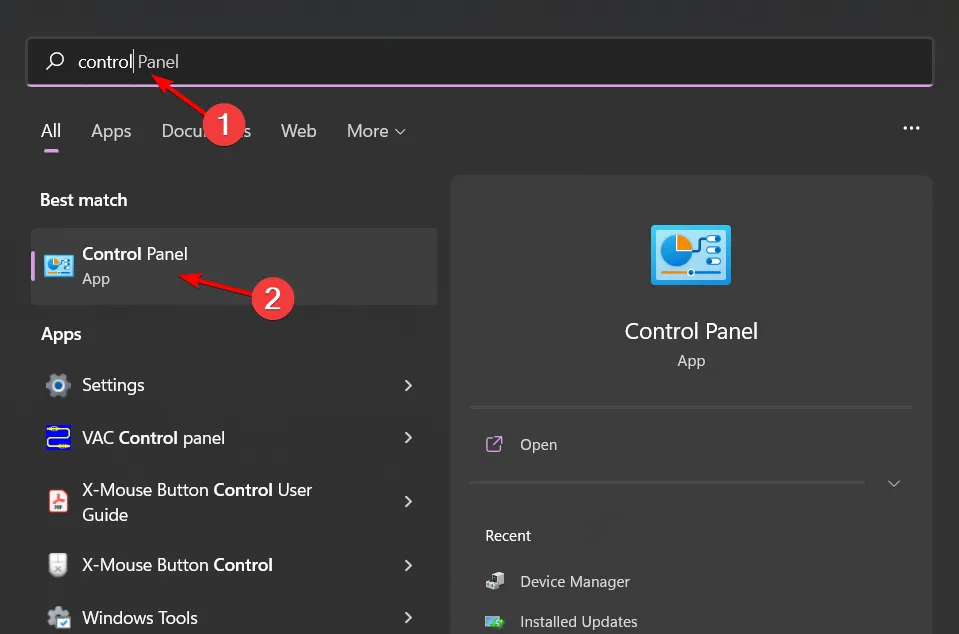 Sélectionnez Comptes d’utilisateurs.
Sélectionnez Comptes d’utilisateurs.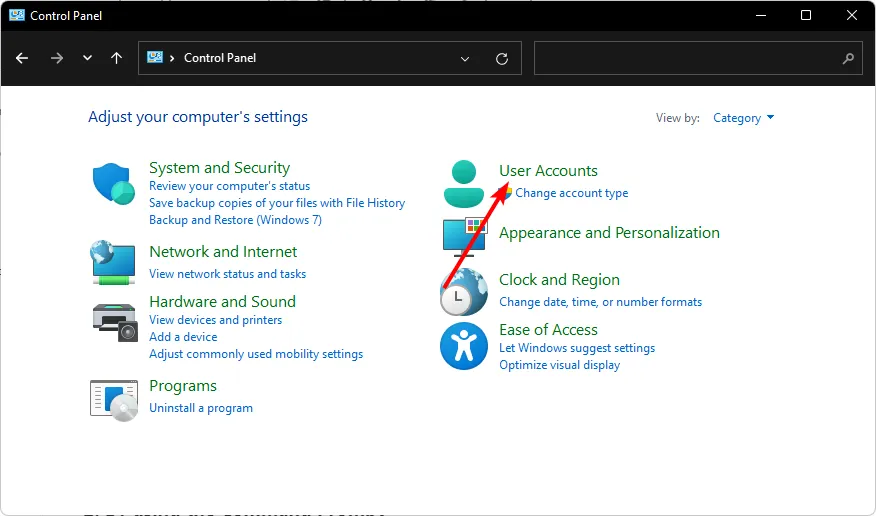 Cliquez sur Informations d’identification Windows .
Cliquez sur Informations d’identification Windows .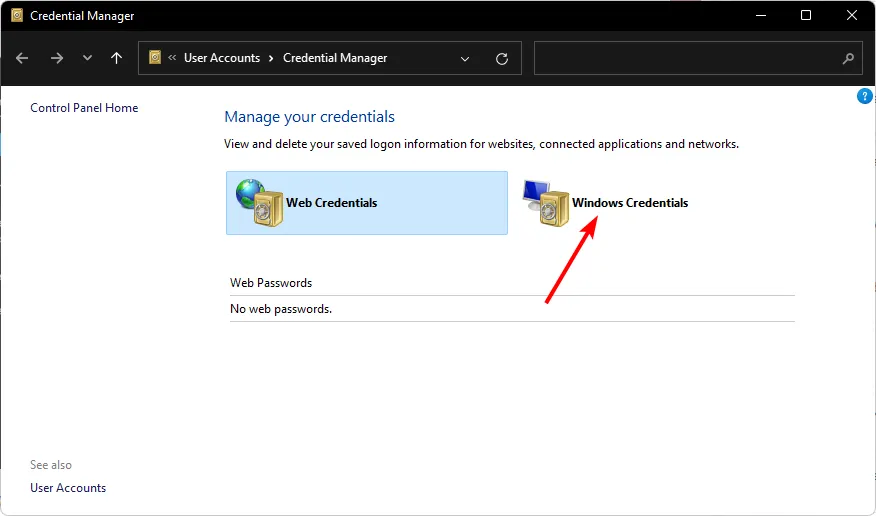 Ensuite, sélectionnez MicrosoftAccount et cliquez dessus pour développer et révéler votre mot de passe.
Ensuite, sélectionnez MicrosoftAccount et cliquez dessus pour développer et révéler votre mot de passe.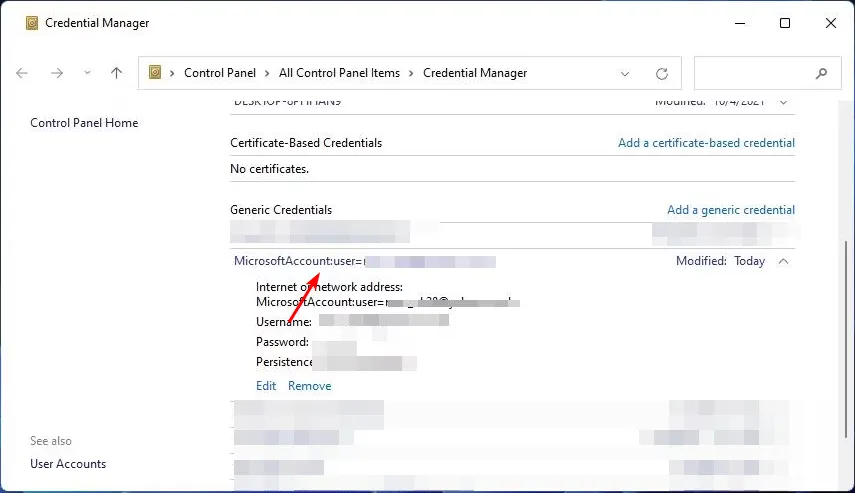 2. En utilisant l’invite de commande
Appuyez sur la Windows touche, tapez cmd dans la barre de recherche et cliquez sur Exécuter en tant qu’administrateur.
2. En utilisant l’invite de commande
Appuyez sur la Windows touche, tapez cmd dans la barre de recherche et cliquez sur Exécuter en tant qu’administrateur.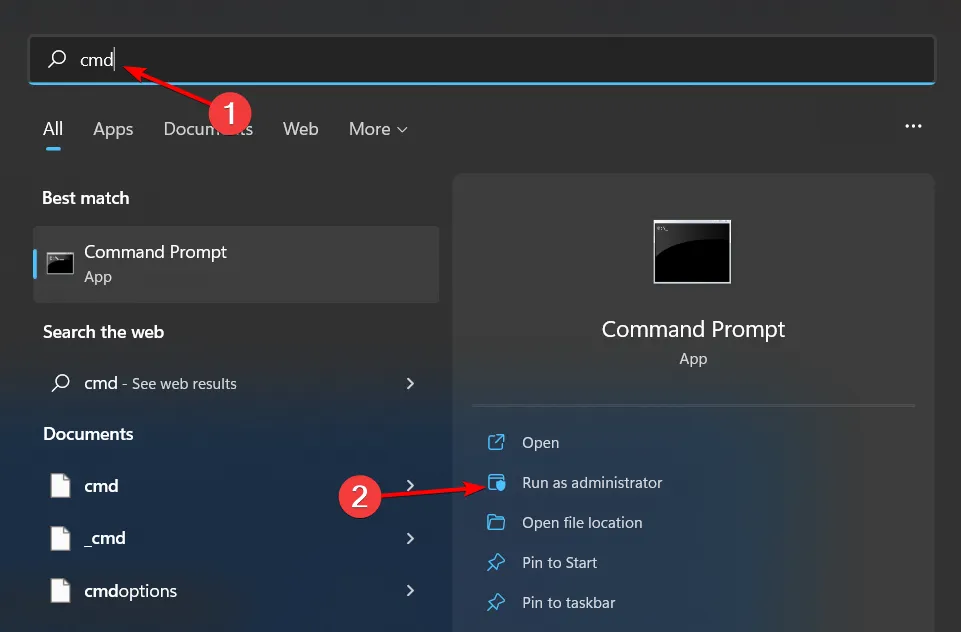 Tapez la commande suivante et appuyez surEnter : rundll32.exe keymgr.dll,KRShowKeyMgr
3. En utilisant l’éditeur de registre
Appuyez sur les touches Windows+ Rpour ouvrir la commande Exécuter .
Tapez regedit dans la boîte de dialogue et appuyez sur Enter.
Tapez la commande suivante et appuyez surEnter : rundll32.exe keymgr.dll,KRShowKeyMgr
3. En utilisant l’éditeur de registre
Appuyez sur les touches Windows+ Rpour ouvrir la commande Exécuter .
Tapez regedit dans la boîte de dialogue et appuyez sur Enter.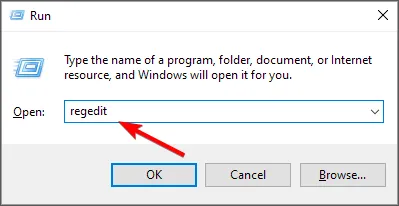 Accédez à l’emplacement suivant :HKEY_ LOCAL_MACHINE/ SOFTWARE/ Microsoft/ Windows NT / CurrentVersion / Winlogon
Localisez DefaultPassword et double-cliquez dessus pour révéler votre mot de passe.
Accédez à l’emplacement suivant :HKEY_ LOCAL_MACHINE/ SOFTWARE/ Microsoft/ Windows NT / CurrentVersion / Winlogon
Localisez DefaultPassword et double-cliquez dessus pour révéler votre mot de passe.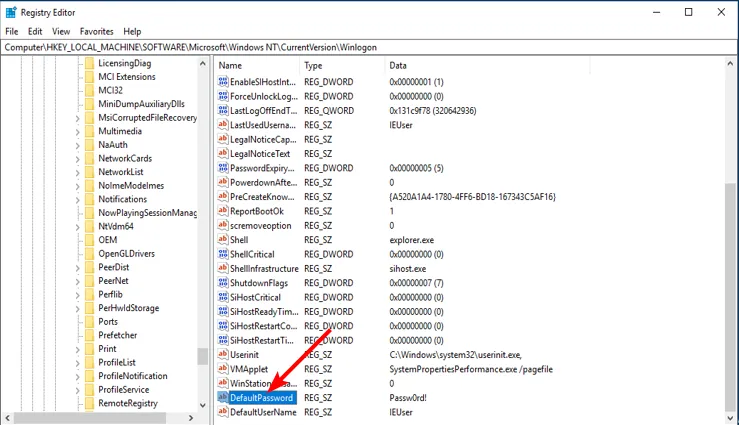
N’oubliez pas de créer un point de restauration au cas où vous apporteriez accidentellement des modifications au registre afin d’éviter des conséquences irrévocables. Quels sont quelques conseils pour gérer les mots de passe sous Windows 11 ? Utilisez un gestionnaire de mots de passe – Si vous ne l’avez pas déjà fait, envisagez d’en utiliser un, en particulier ceux dotés de fonctionnalités d’authentification multifacteur ou ceux avec accès d’urgence . Profitez de Windows Hello – Windows Hello permet aux utilisateurs de se connecter avec uniquement leur visage ou leurs empreintes digitales au lieu de saisir leur mot de passe à chaque fois. Créez des mots de passe uniques – Ceci est important car si quelqu’un accède à un compte, il peut facilement accéder à d’autres en essayant ces mêmes informations de connexion sur d’autres sites. Utilisez un navigateur sécurisé – Vous devez utiliser un navigateur sécurisé qui ne suit pas vos activités en ligne et n’envoie pas d’informations vous concernant sur Internet.Voilà donc un aperçu de toutes les nombreuses façons dont vous pouvez afficher vos mots de passe dans Windows 11. Trouver des mots de passe de connexion enregistrés est une compétence vitale mais facilement négligée. Avec quelques légères modifications, les étapes répertoriées ici peuvent également être appliquées à d’autres versions de Windows. Étant donné la simplicité de cette opération, si vous utilisez un PC partagé, vous n’avez aucun moyen de savoir qui pourrait tomber sur vos mots de passe. Prendre les précautions nécessaires, comme toujours vous déconnecter de vos comptes après avoir utilisé le PC ou activer l’expiration du mot de passe , contribuera grandement à sécuriser vos informations d’identification de mot de passe. Si vous avez des questions spécifiques, n’hésitez pas à laisser un commentaire et nous ferons de notre mieux pour y répondre dans les plus brefs délais. 
 Laisser un commentaire Annuler la réponse
Laisser un commentaire Annuler la réponse
|
【本文地址】